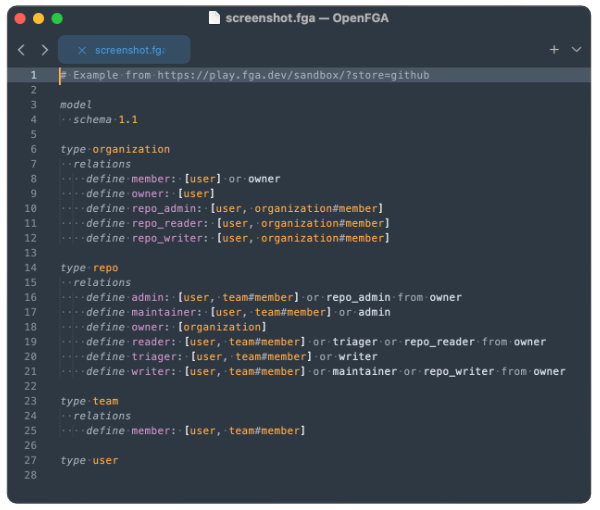OpenFGA
OpenFGA syntax for Sublime Text editor
Details
Installs
- Total 28
- Win 11
- Mac 14
- Linux 3
| Dec 29 | Dec 28 | Dec 27 | Dec 26 | Dec 25 | Dec 24 | Dec 23 | Dec 22 | Dec 21 | Dec 20 | Dec 19 | Dec 18 | Dec 17 | Dec 16 | Dec 15 | Dec 14 | Dec 13 | Dec 12 | Dec 11 | Dec 10 | Dec 9 | Dec 8 | Dec 7 | Dec 6 | Dec 5 | Dec 4 | Dec 3 | Dec 2 | Dec 1 | Nov 30 | Nov 29 | Nov 28 | Nov 27 | Nov 26 | Nov 25 | Nov 24 | Nov 23 | Nov 22 | Nov 21 | Nov 20 | Nov 19 | Nov 18 | Nov 17 | Nov 16 | Nov 15 | |
|---|---|---|---|---|---|---|---|---|---|---|---|---|---|---|---|---|---|---|---|---|---|---|---|---|---|---|---|---|---|---|---|---|---|---|---|---|---|---|---|---|---|---|---|---|---|
| Windows | 0 | 0 | 0 | 0 | 0 | 0 | 0 | 0 | 0 | 0 | 0 | 0 | 0 | 0 | 0 | 0 | 0 | 0 | 0 | 0 | 0 | 0 | 0 | 0 | 0 | 0 | 0 | 0 | 0 | 0 | 0 | 0 | 0 | 0 | 0 | 0 | 0 | 0 | 0 | 1 | 0 | 0 | 0 | 0 | 0 |
| Mac | 0 | 0 | 0 | 0 | 0 | 0 | 0 | 0 | 0 | 0 | 0 | 0 | 0 | 0 | 0 | 0 | 0 | 0 | 0 | 0 | 0 | 0 | 0 | 0 | 0 | 0 | 0 | 0 | 2 | 0 | 0 | 0 | 0 | 0 | 1 | 0 | 0 | 0 | 0 | 0 | 0 | 0 | 0 | 0 | 0 |
| Linux | 0 | 0 | 0 | 0 | 0 | 0 | 0 | 0 | 0 | 0 | 0 | 0 | 0 | 1 | 0 | 0 | 0 | 0 | 0 | 0 | 0 | 0 | 0 | 0 | 0 | 0 | 0 | 0 | 0 | 0 | 0 | 0 | 0 | 0 | 0 | 0 | 0 | 0 | 0 | 0 | 0 | 0 | 0 | 0 | 0 |
Readme
- Source
- raw.githubusercontent.com
OpenFGA
OpenFGA syntax for Sublime Text.
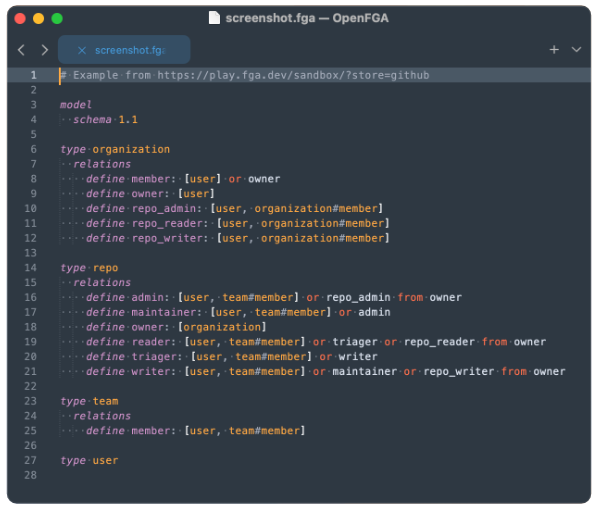
Package installation
The recommended way to install is through PackageControl.io.
- Menu Tools > Command Palette > Package Control: Install Package
- Type openfga, search for OpenFGA
- Click to install it
To install manually, download the latest release version zip file and uncompress it on your Sublime Text Packages folder.
- Download the zip file on releases page
- Menu Sublime Text > Preferences > Browse packages... to open destination folder
- Then unzip OpenFGA zip file inside Packages folder
Uninstall
To remove package using Package Control.
- Menu Tools > Command Palette > Package Control: Remove Package
- Click on OpenFGA
To uninstall manually, go to your Sublime Text folder.
- Menu Sublime Text > Preferences > Browse packages...
- Then delete OpenFGA inside Packages folder
Customization
If you want it to look more like OpenFGA docs, an easy Mariana customization:
{
"scope": "source.openfga keyword.declaration, source.openfga keyword.operator",
"foreground": "color(var(white3) a(0.7))"
}